Revisión y tutorial de CyberPanel: ¿Es el mejor panel de control de servidor?
Publicado: 2021-10-27¿Está considerando usar CyberPanel para alojar sus sitios de WordPress (u otros tipos de sitios)? Entonces, debe leer nuestra revisión y tutorial de CyberPanel para obtener más información sobre este panel de control del servidor y si es adecuado para usted.
CyberPanel es un panel de control de servidor popular que facilita la creación de servidores seguros con la tecnología de LiteSpeed Web Server. También podrá crear sitios, instalar certificados SSL, administrar DNS, administrar correos electrónicos y mucho más.
Ocupa un nicho similar al del popular panel de control del servidor cPanel, junto con DirectAdmin y Plesk. También puede compararse favorablemente con la nueva generación de paneles de control de servidor SaaS creados para usuarios de WordPress, incluidos RunCloud, GridPane, SpinupWP, etc.
Pero, ¿CyberPanel es el panel de control de servidor adecuado para usted? Bueno, hay un par de características que lo hacen destacar:
- CyberPanel utiliza el servidor web LiteSpeed, que gusta a mucha gente por su rendimiento. CyberPanel tiene una estrecha integración con LiteSpeed y es el único panel de alojamiento que admite de forma nativa OpenLiteSpeed y LiteSpeed Enterprise desde el primer momento.
- Tiene una versión gratuita de código abierto, lo cual es genial si tienes un presupuesto limitado. Si está de acuerdo con el uso de OpenLiteSpeed, puede administrar servidores ilimitados con sitios ilimitados de forma gratuita . Mucha gente ha cambiado de cPanel a CyberPanel como resultado de los aumentos de precios de cPanel.
Sin embargo, también hay algunos inconvenientes. En particular, la interfaz podría mejorar en términos de experiencia del usuario y algunos usuarios informan errores, especialmente en torno a las actualizaciones de software.
En nuestra revisión de CyberPanel, lo ayudaremos a decidir si es la solución adecuada para sus servidores y sitios. En el camino, también compartiremos un tutorial de CyberPanel para que pueda aprender cómo funciona y cómo puede configurar su propio servidor.
Tabla de contenido:
- Un vistazo rápido a las características
- Cómo instalar y acceder a CyberPanel
- Cómo utilizar el panel de CyberPanel
- Precios de CyberPanel
- Pros y contras de CyberPanel
- Pensamientos finales
Revisión de CyberPanel: un vistazo rápido a las características
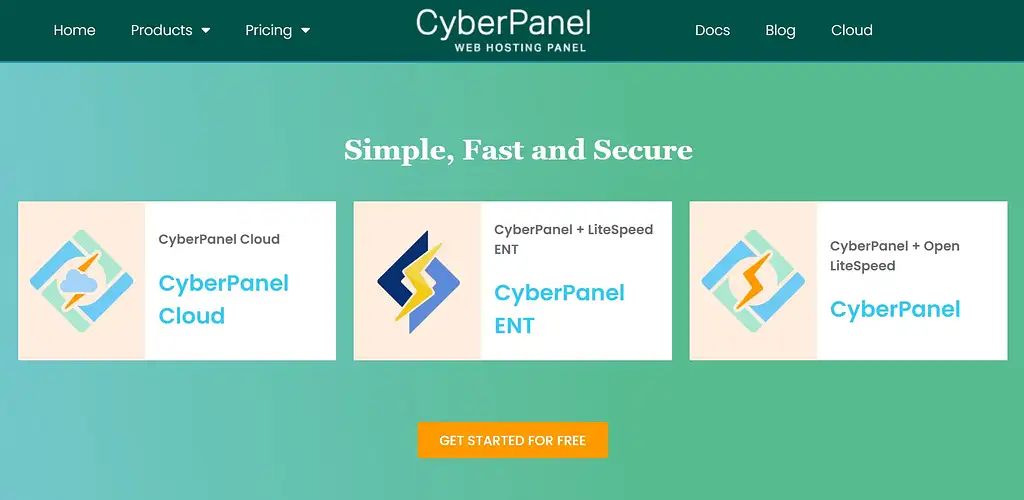
CyberPanel es un panel de control de servidor. Lo instala en su servidor, por ejemplo, un VPS que haya comprado, y lo ayuda a configurar paquetes clave, administrar varias acciones, crear sitios web, etc.
Básicamente, elimina la mayor parte de la complejidad técnica de crear, configurar y administrar su propio servidor de alojamiento.
Como mencionamos anteriormente, CyberPanel usa el servidor web LiteSpeed en lugar de los servidores web más populares Apache o Nginx. A mucha gente le gusta esto porque LiteSpeed Web Server ofrece un rendimiento excelente.
En términos de funciones, CyberPanel ofrece todo lo que espera de un panel de control de servidor, incluido lo siguiente:
- Instalador automático de software para WordPress, Drupal y algún otro software.
- ModSecurity para proteger su servidor/sitios.
- Instalador de Let's Encrypt con un solo clic para certificados SSL , junto con renovaciones automáticas.
- Gestión de servidores FTP .
- Gestión de bases de datos , incluido phpMyAdmin.
- Gestión de DNS , incluida una integración de Cloudflare.
- Asistencia por correo electrónico , incluido el correo web impulsado por Rainloop.
- Copias de seguridad automáticas , incluidas copias de seguridad incrementales en tiempo real.
- Funcionalidad de puesta en escena/clonar sitio para WordPress .
- Implementación de Git en sus sitios de CyberPanel.
- Contenedorización , incluida la compatibilidad con contenedores Docker.
Tutorial de CyberPanel: Cómo instalar y acceder a CyberPanel
Una cosa que queremos lograr en esta revisión de CyberPanel es mostrarle cómo es usar CyberPanel (y cómo puede configurarlo usted mismo), repasemos el proceso de iniciar un servidor e instalar WordPress con CyberPanel.
Cómo instalar CyberPanel
Para instalar CyberPanel, primero necesitará un servidor web. Puede instalarlo en cualquier servidor Ubuntu o Centos, pero me gustan los proveedores de VPS en la nube baratos como DigitalOcean y Vultr.
Por lo general, deberá instalar CyberPanel a través de SSH; puede encontrar las instrucciones aquí.
Sin embargo, algunos proveedores de VPS en la nube, incluido DigitalOcean, ofrecen instaladores integrados de CyberPanel. Si no es una persona muy técnica, estos paquetes preinstalados son la forma más sencilla de comenzar con CyberPanel.
Le mostraré lo fácil que es hacer girar una nueva gota de DigitalOcean con la tecnología de CyberPanel.
Para comenzar, cree una nueva gota en DigitalOcean. Luego, vaya a la pestaña Marketplace y busque CyberPanel. A continuación, puede elegir la aplicación CyberPanel preconfigurada.
Luego, simplemente configure el resto de la configuración de su droplet y cree el droplet:
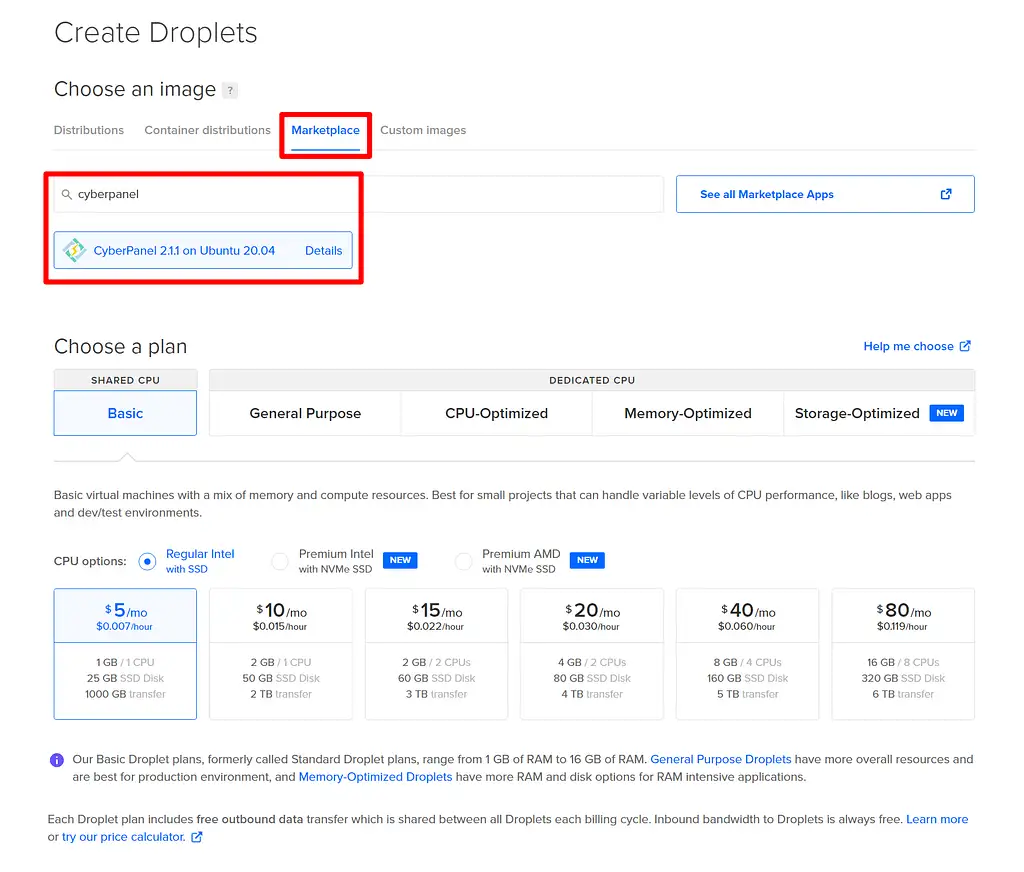
Cómo acceder a CyberPanel
Ahora tiene CyberPanel instalado en su servidor DigitalOcean. Para acceder a CyberPanel, primero querrá apuntar un nombre de dominio a su servidor creando un registro A que apunte a la IP del servidor de DigitalOcean. O bien, puede ir directamente a la dirección IP del servidor .
Si visita el nombre de dominio, verá que el servidor web LiteSpeed está funcionando correctamente, aunque obtendrá un error 404 por ahora porque aún no ha creado un sitio:
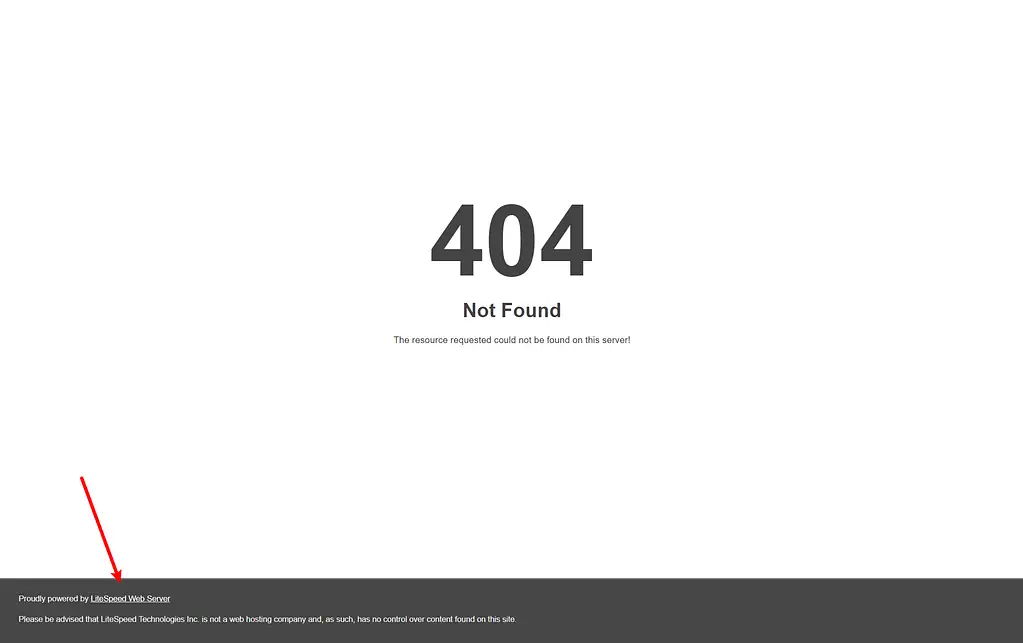
Para acceder a su panel de CyberPanel, agregue :8090 al final de su nombre de dominio. Por ejemplo, yoursite.com:8090 . También puede simplemente ingresar la dirección IP directa de su servidor, si lo prefiere .
Si está utilizando Chrome, recibirá una advertencia de SSL. Simplemente abra la configuración avanzada y haga clic para continuar.
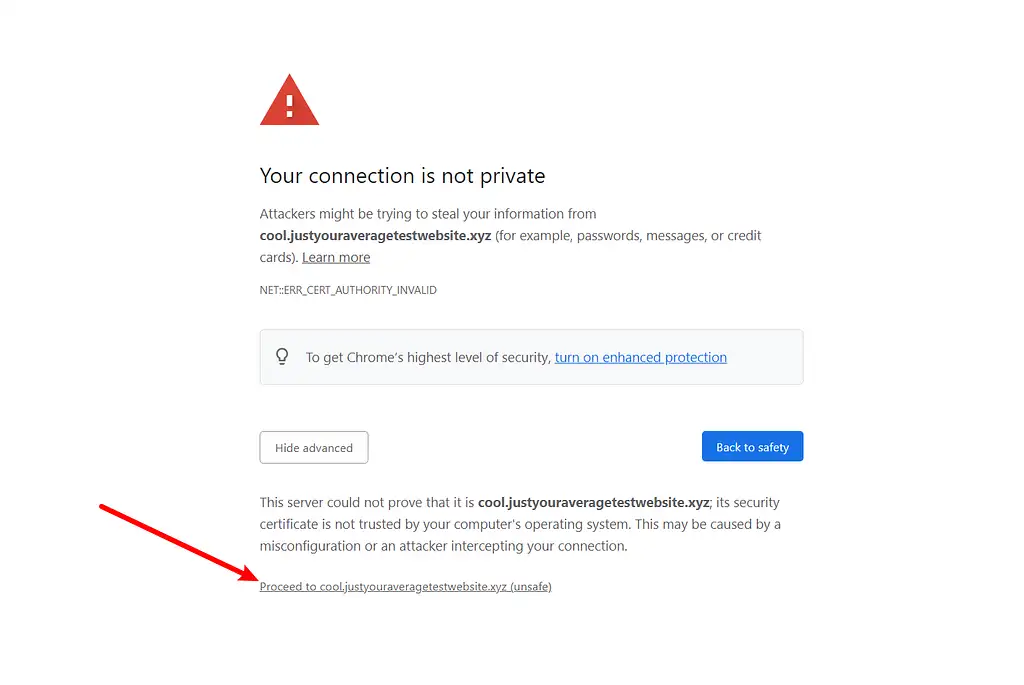
Ahora, se le pedirá que inicie sesión en CyberPanel:
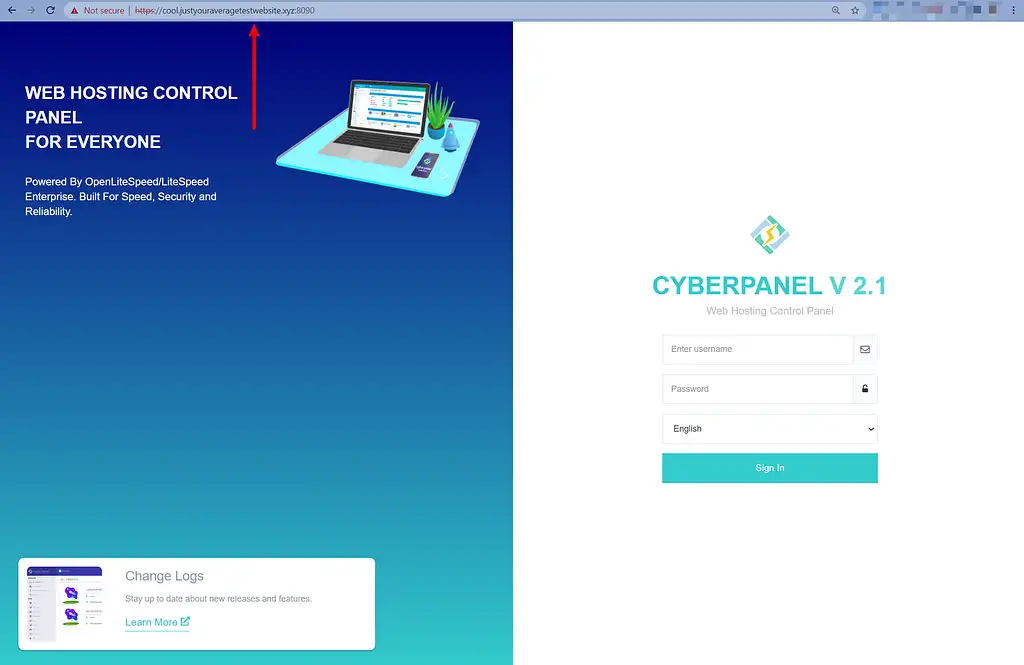
Entonces, ¿cuál es su nombre de usuario y contraseña de CyberPanel?
Bueno, si instaló CyberPanel a través de SSH, las credenciales de acceso predeterminadas son las siguientes:
- Nombre de usuario:
admin - Contraseña:
1234567
Sin embargo, si utilizó el instalador CyberPanel de DigitalOcean, sus credenciales serán diferentes. El nombre de usuario seguirá siendo admin, pero deberá acceder a la contraseña conectándose a su servidor a través de SSH. Afortunadamente, DigitalOcean incluye su propia consola en el navegador, lo que lo hace bastante fácil.
Vaya a la pestaña Acceso en la configuración de su droplet e inicie la consola de droplet como root:
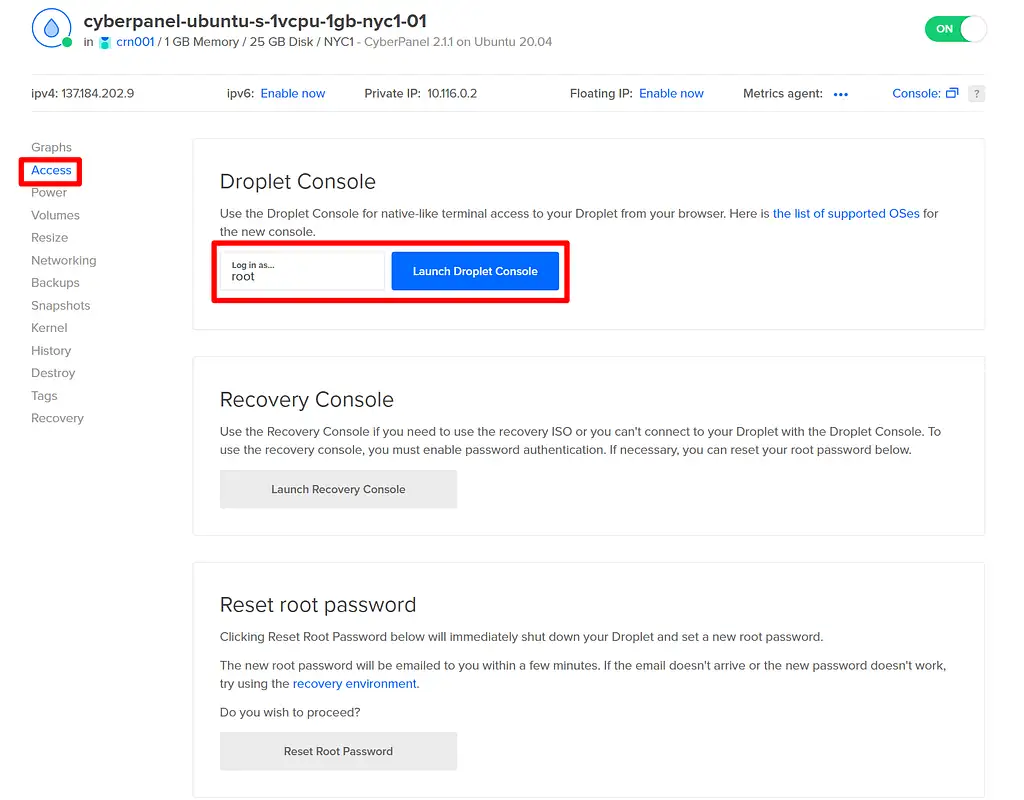
Luego, ejecute el siguiente comando y debería ver aparecer la contraseña del tablero de CyberPanel en la consola:
sudo cat .litespeed_password
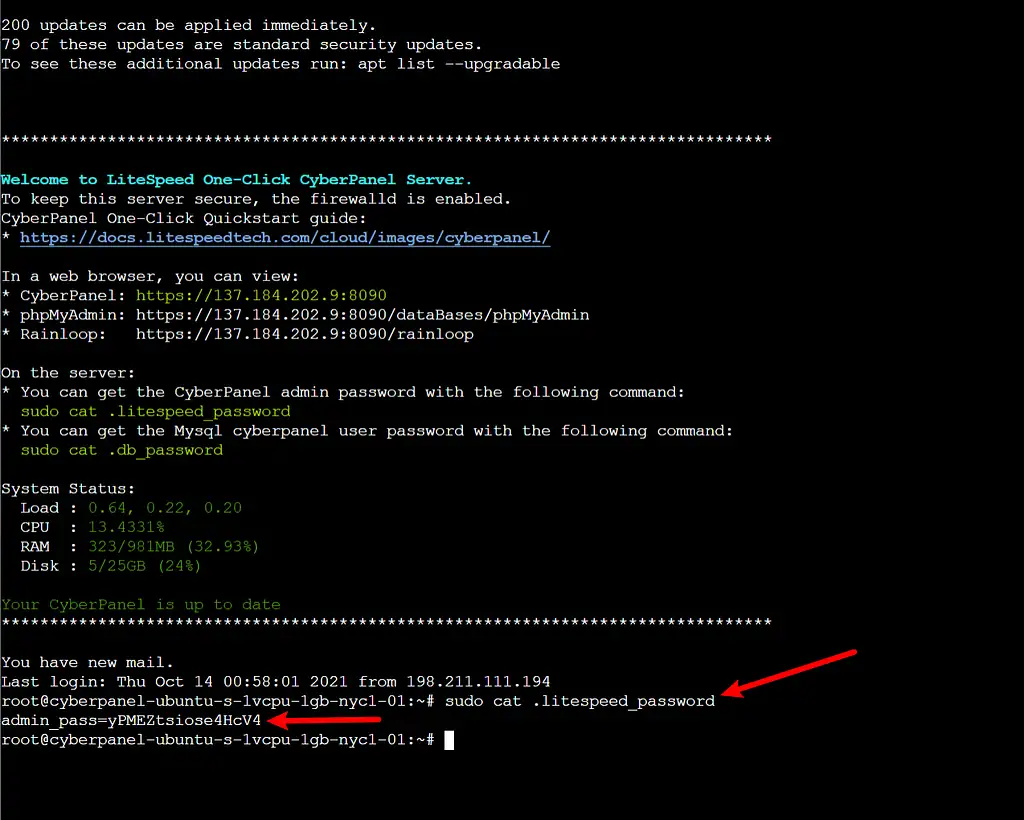
En este ejemplo, la contraseña de administrador es yPMEZtsiose4HcV4 . Obviamente será diferente para su instalación.
Ahora, puede iniciar sesión en su tablero de CyberPanel usando admin como nombre de usuario y contraseña de su consola. Debe tener un aspecto como este:
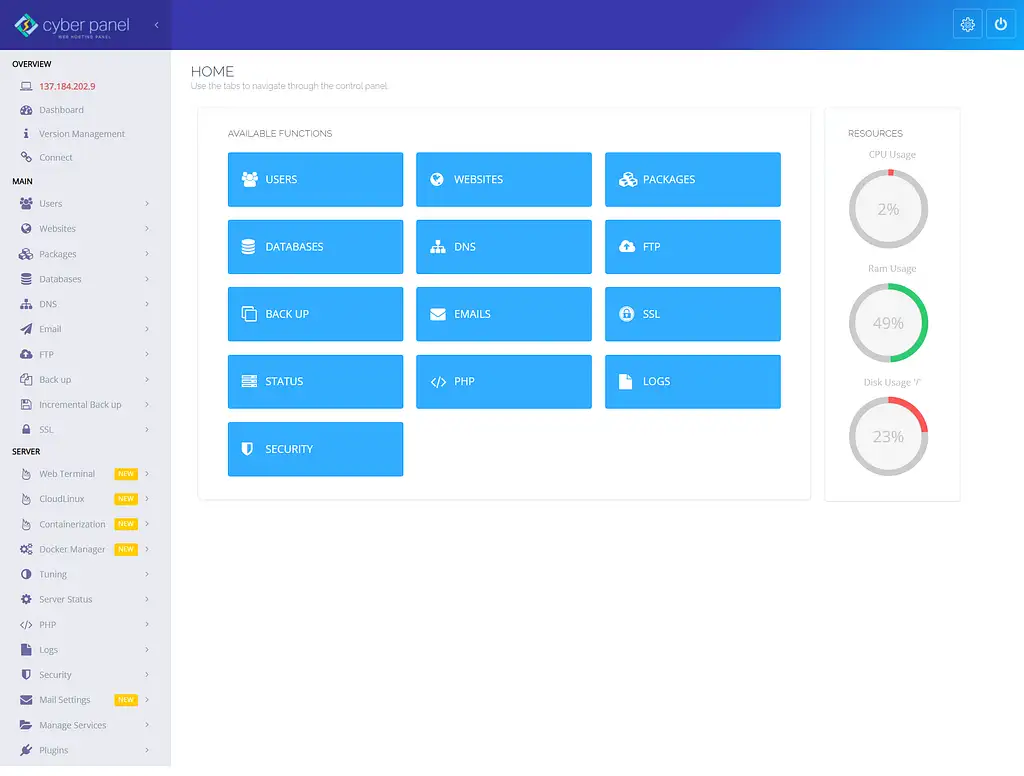
¡Y eso es! Una de las ventajas de CyberPanel es que es muy fácil comenzar, incluso si no es un desarrollador. Ciertamente no soy un desarrollador y tuve un servidor en funcionamiento en muy poco tiempo y sin encontrar ningún obstáculo.
Cómo utilizar el panel de CyberPanel
Ahora que sabe cómo instalar y acceder a CyberPanel, cambiemos de marcha en nuestra revisión de CyberPanel y veamos brevemente cómo es usar el tablero de CyberPanel para administrar sus sitios.

Una cosa a tener en cuenta aquí es que la interfaz de usuario de CyberPanel no siempre es la más fácil de usar. Es bastante funcional, pero he usado paneles de control de servidor mejor diseñados.
Esta es una de las desventajas de CyberPanel en términos de experiencia del usuario: definitivamente se siente más como un proyecto de código abierto y menos como los elegantes paneles de SaaS que obtienes con algo como RunCloud.
Aún así, una vez que lo domines, no deberías tener problemas.
Cómo crear un sitio web
Para crear un nuevo sitio web con CyberPanel, vaya a Sitios web → Crear sitio web :
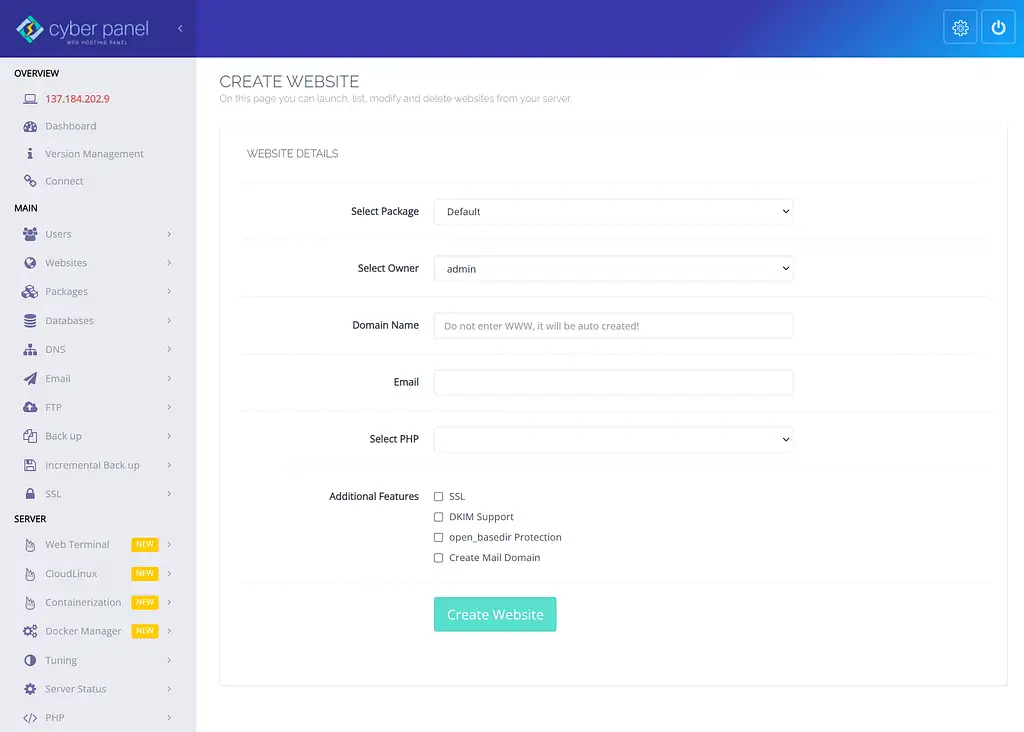
Si marca la casilla SSL, CyberPanel instalará automáticamente un certificado SSL para el sitio de Let's Encrypt, lo cual es conveniente. CyberPanel debería renovar automáticamente el certificado SSL cada tres meses. Sin embargo, he visto a otras personas publicar sobre problemas con la renovación automática, por lo que su millaje puede variar aquí.
Una vez que configure su sitio web, puede abrir su configuración para instalar WordPress usando el instalador de la aplicación. CyberPanel también instalará LSCache junto con WordPress, lo que le permite aprovechar el almacenamiento en caché de LiteSpeed Web Server:
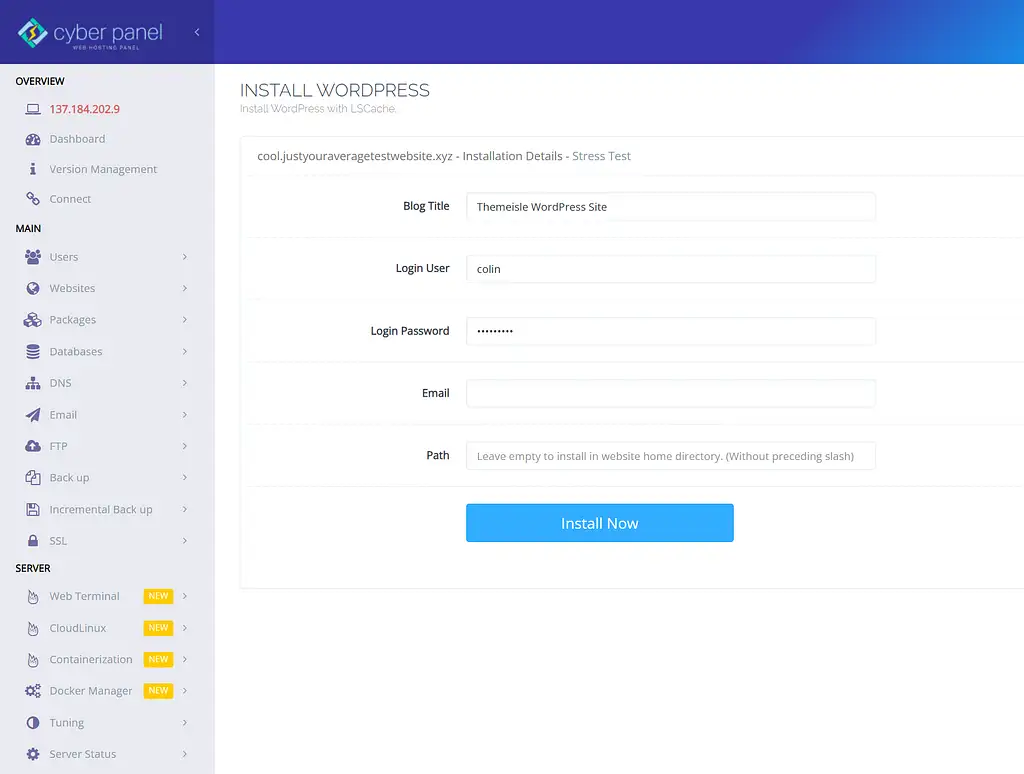
También puede instalar otras aplicaciones como Drupal; no está limitado solo a WordPress.
Y eso es todo: ahora tiene un sitio de WordPress en funcionamiento con el servidor web LiteSpeed y CyberPanel. Puede ver que el certificado SSL también funciona correctamente:
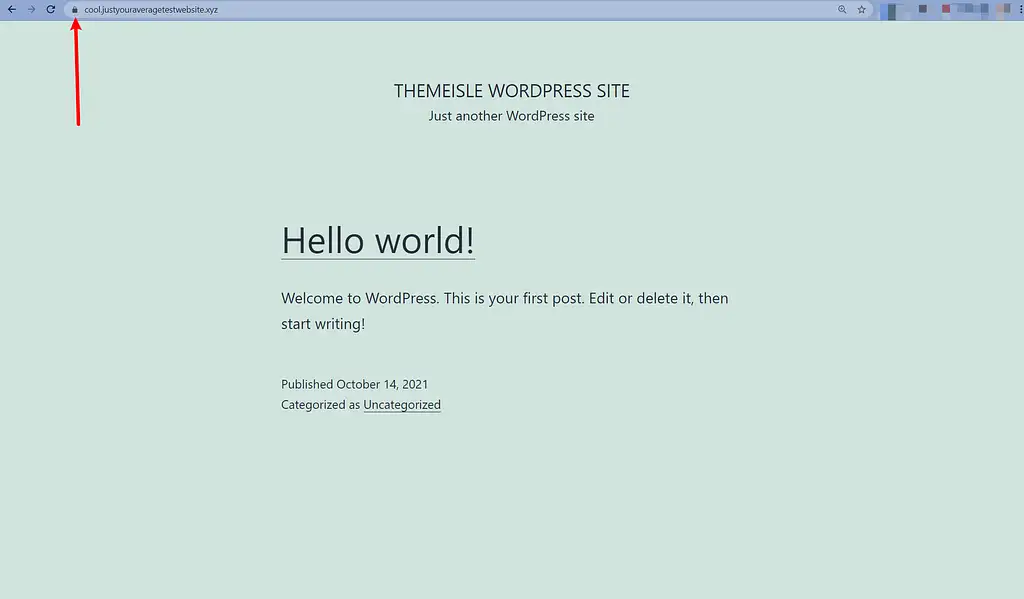
Cómo administrar DNS
CyberPanel le ofrece dos formas de administrar DNS:
Primero, viene con su propio servidor DNS que puede usar para crear servidores de nombres y administrar registros:
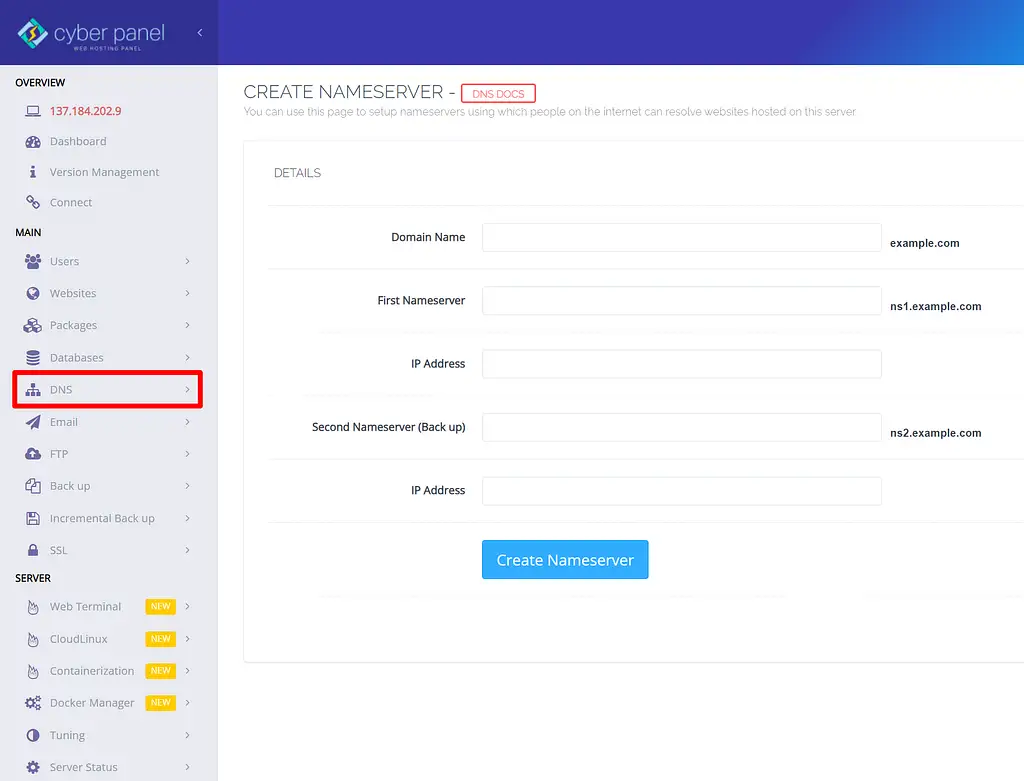
En segundo lugar, hay una opción de sincronización de DNS que le permite integrarse con Cloudflare. Con esto, puede usar Cloudflare para administrar su DNS mientras sincroniza los registros locales con Cloudflare. Esto es conveniente porque significa que no necesitará aplicar manualmente los cambios de DNS tanto en CyberPanel como en Cloudflare.
Cómo administrar cuentas FTP y bases de datos
Para administrar cuentas FTP, puede dirigirse a la pestaña FTP .
Para las bases de datos, vaya a la pestaña Base de datos. Para trabajar con bases de datos, CyberPanel incluye phpMyAdmin, junto con una conveniente función de inicio de sesión automático que le permite iniciar sesión en phpMyAdmin simplemente haciendo clic en un enlace.
Precios de CyberPanel
CyberPanel ofrece tres opciones de precios:
- Una versión gratuita de código abierto llamada CyberPanel. Esta versión es 100% gratuita para siempre para dominios ilimitados. Para mucha gente, esta es una de las cosas más atractivas de CyberPanel.
- Una versión paga del panel de control del servidor llamado CyberPanel Enterprise.
- Un servicio pago llamado CyberPanel Cloud que le brinda un tablero en la nube para administrar todas sus instalaciones de CyberPanel.
CyberPanel gratis frente a CyberPanel Enterprise
Hablemos primero de las diferencias entre CyberPanel gratis y CyberPanel Enterprise.
La principal diferencia es la versión de LiteSpeed Web Server que obtiene.
La versión gratuita de CyberPanel se envía con OpenLiteSpeed, que es la versión gratuita de código abierto de LiteSpeed Web Server.
CyberPanel Enterprise, por otro lado, se envía con LiteSpeed Enterprise Web Server sin costo adicional. Es decir, no necesita comprar una licencia por separado para LiteSpeed Enterprise Web Server; todo está incluido en el precio de CyberPanel Enterprise.
La versión empresarial de LiteSpeed incluye un motor de almacenamiento en caché más potente, compatibilidad con Apache más completa y soporte comercial. Otra ventaja es que la versión empresarial detectará automáticamente los cambios en el archivo .htaccess y los ajustará sin reiniciar, mientras que la versión de código abierto requiere que reinicie el servidor para cargar un nuevo archivo .htaccess.
Puede ver los precios de CyberPanel Enterprise a continuación: hay dos planes adicionales de nivel superior que no pude incluir en la captura de pantalla:
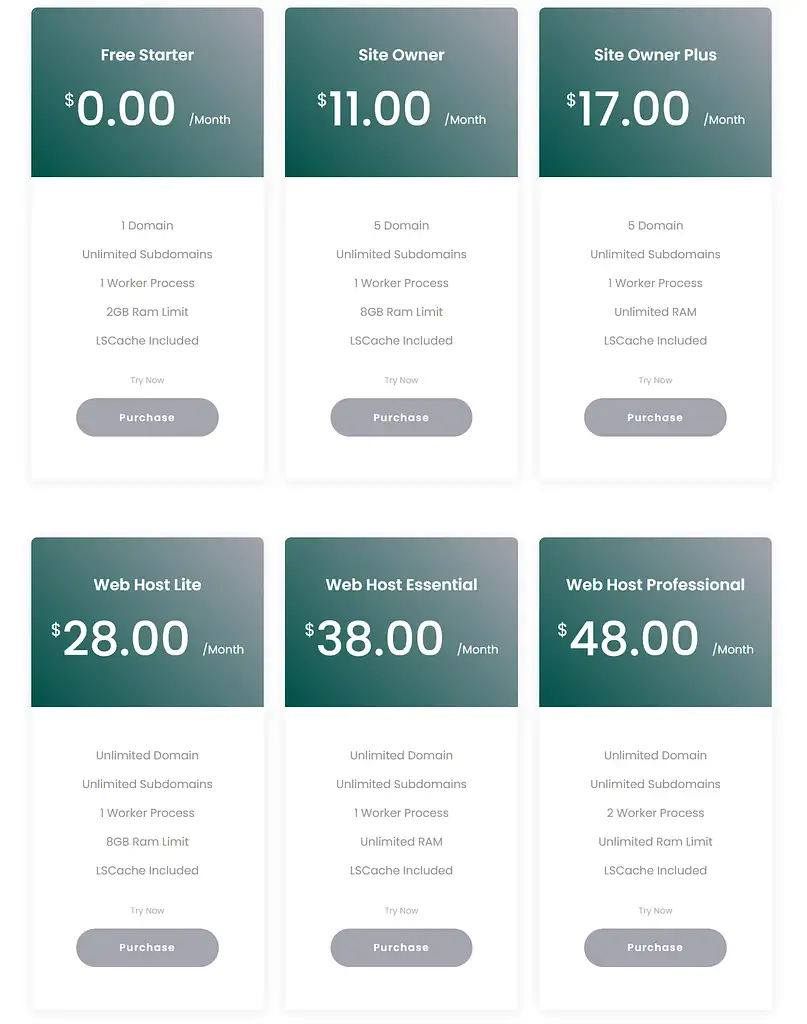
Ciberpanel en la nube
CyberPanel Cloud es la oferta más reciente del equipo de CyberPanel. Ofrece una forma más sencilla de administrar sus servidores CyberPanel desde un tablero unificado.
Si administra muchos servidores (por ejemplo, para sitios de clientes), es posible que le guste este servicio por la conveniencia que agrega.
Puede ver los precios de CyberPanel Cloud a continuación:
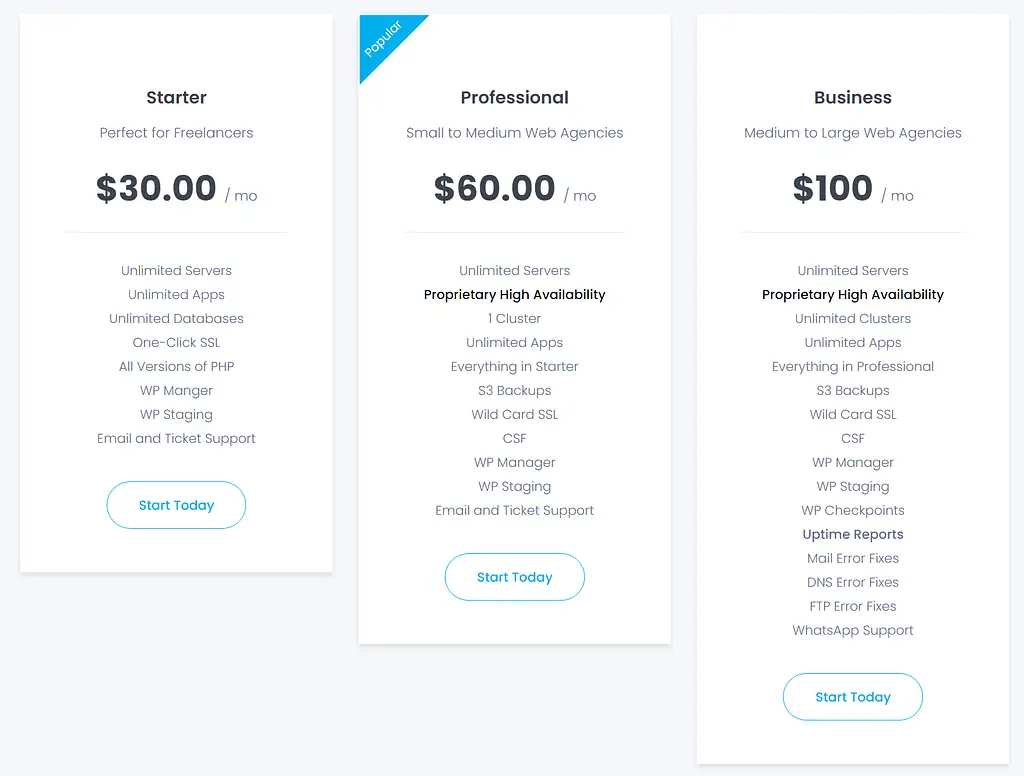
Pros y contras de CyberPanel
Para finalizar nuestra revisión y tutorial de CyberPanel, veamos los pros y los contras.
Ventajas :
Utiliza el servidor web LiteSpeed, que es raro en un panel de control de servidor. La mayoría de los otros paneles son solo para Apache o Nginx y/o no ofrecen compatibilidad nativa con LiteSpeed.
Es gratis y de código abierto. Si está de acuerdo con OpenLiteSpeed, obtiene un uso ilimitado sin costo alguno.
Le brinda todas las funciones principales que necesita para administrar sitios/servidores, junto con funciones útiles como sitios de prueba de WordPress y clonación de sitios.
Contras :
La interfaz/experiencia del usuario no es tan agradable como otras herramientas populares, especialmente los paneles de control del servidor SaaS.
Puede tener problemas con los errores, especialmente en torno a los nuevos lanzamientos. Por lo general, es una buena idea esperar antes de aplicar las actualizaciones.
Reflexiones finales sobre nuestra revisión de CyberPanel
En general, CyberPanel no tiene la interfaz de usuario más pulida, pero hace que sea muy fácil crear y administrar un servidor impulsado por LiteSpeed Web Server.
No estoy ni cerca de ser un desarrollador, pero todavía no tuve problemas para instalar CyberPanel en un servidor, acceder al panel de control de CyberPanel y configurar un sitio de WordPress que funcione, completo con certificados SSL y copias de seguridad.
Una crítica común de CyberPanel que verá se relaciona con la estabilidad. Personalmente, no encontré ningún problema, pero leí publicaciones de algunas personas que se quejaban de la estabilidad, especialmente en relación con las nuevas actualizaciones.
Sin embargo, en general, si desea utilizar el servidor web LiteSpeed y/o tiene un presupuesto limitado, CyberPanel puede ser una buena opción.
Para conocer otras opciones en este espacio, puede consultar nuestra comparación cPanel vs Plesk vs Webmin. O, si está creando sitios de WordPress y está abierto a seguir la ruta SaaS, puede considerar herramientas como RunCloud, GridPane o SpinupWP.
¿Todavía tiene alguna pregunta sobre CyberPanel o nuestra revisión de CyberPanel? ¡Cuéntanos en los comentarios!
